¿Qué hacer si no puedo compartir datos desde mi iPhone?
Sabemos lo importante que es para ti poder compartir internet cuando viajas. Por eso, si alguna vez te has visto en la situación de no poder compartir internet o datos en tu iPhone y estás buscando soluciones, ¡has llegado al lugar adecuado! Aquí te ofrecemos una guía práctica para resolver estos inconvenientes y disfrutar de una conexión fluida en todos los dispositivos que necesiten acceso a internet.
Razones por las que no puedes compartir Internet en tu iPhone:
Existen varias razones por las que podrías tener dificultades para compartir Internet en tu iPhone. A continuación, te mencionamos algunas de las más comunes:
- El Punto de acceso o compartir Internet están desactivados.
- Tu plan no tiene opción de compartir datos.
- Has agotado la cantidad diaria permitida de compartir datos.
- Tienes activado el modo avión.
- Tienes una actualización de software de iOS pendiente por realizar.
- Estás compartiendo internet a varios dispositivos a la vez.
- El APN de la eSIM puede estar mal configurado.
- La señal de datos móviles es insuficiente.
- Algunos dispositivos pueden no ser compatibles con la banda de frecuencia utilizada por el iPhone.
- Conexiones inestables o interferencias.
Soluciones para compartir datos en tu iPhone:
Si el plan de datos de tu eSIM permite compartir internet, y no logras que funcione esta opción, sigue estos pasos, intentando compartir datos después de cada uno de estos:
En el dispositivo que proporciona compartir internet:
- Desactiva y vuelve activar los datos.
- Asegúrate de que “Permitir a otros conectarse” esté activado.
- Asegúrate de tener la versión más reciente de iOS.
- Comprueba que tengas excelente señal.
- Proporciona correctamente la contraseña Wifi de tu dispositivo para compartir internet.
- Activa “Maximizar compatibilidad” si tienes un iPhone 12 o modelos posteriores.
- No salgas de la pantalla ¨Compartir internet¨ o ¨Punto de acceso personal¨ hasta que conectes el otro dispositivo a la red wifi.
- Reinicia el iPhone.
- Restablece las redes de tu iPhone.

En el dispositivo que necesita conectarse a internet:
- Desactiva y vuelve a activar WI-FI.
- Asegúrate de que estás usando la red wifi que coincide con el nombre del dispositivo que comparte Internet.
- Revisa la contraseña de WI-FI, si recibes un error de contraseña al intentar unirte.
- Reinicia los dispositivos a los que intentas conectar la opción de "Compartir internet" o "Punto de acceso personal".
- Elimina el perfil de Wi-Fi en el dispositivo que se está conectando y añádelo nuevamente.
Pasos para implementar las soluciones sugeridas
Para saber si tu eSIM de Holafly permite compartir datos:
- Ve a la página web de Holafly > Busca el destino de tu eSIM > Haz clic en Ficha técnica y consulta el apartado Compartir Internet > Si dice Sí, puedes compartir internet (Revisa si existen límites).
Para comprobar que la función compartir datos está activada:
- Ve a Configuración o Ajustes > Compartir internet o Punto de Acceso Personal > Revisa que el botón Permitir a otros conectarse esté en encendido.

- En esta misma pantalla podrás ver la contraseña WI-FI que has asignado a tu dispositivo para compartir datos y además podrás activar la opción de “Maximizar compatibilidad” si lo requieres.
Intenta compartir datos después de realizadas las anteriores acciones.
Para restablecer redes en tu iPhone:
Si los pasos sugeridos aún no te dejan compartir datos con tu iPhone, considera la posibilidad de restablecer los ajustes de red para borrar cualquier dato dañado que pueda estar afectando a tu eSIM. Ten en cuenta que esto borrará todas tus contraseñas Wi-Fi y preferencias de móvil, así que asegúrate de hacer una copia de seguridad antes.
- Ve a Configuración o Ajustes > Toca en General > Desplázate hacia abajo > Selecciona Transferir o restablecer iPhone > Luego en Restablecer > Elige Restablecer la configuración de Red o Restablecer Ajustes de Red > Confirma tu selección tocando en Restablecer la configuración de Red o Restablecer Ajustes de Red.

Intenta compartir datos después de haber reseteado las redes de tu iPhone.
Para verificar que tu iPhone tenga la última versión de iOS:
- Ve a Configuración o Ajustes > Toca en General > Actualización de Software
Si no has actualizado a la última versión iOS, da click en Actualizar ahora. A veces, las actualizaciones pueden solucionar errores que impiden compartir datos.

Intenta compartir datos después de haber actualizado el software de tu iPhone.




















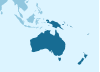






















 Pagar
Pagar  Idioma
Idioma  Divisa
Divisa 


















 No se encontraron resultados
No se encontraron resultados





